有用户在使用excel整理数据时,发现一在单元格内输入数字就会跳到别的格子,重复好几次都是这样,尝试重启excel也依然存在这个问题,那么我们要如何解决excel一输入数字就跳到别的框的问题呢?下面就来看看问题原因及解决的办法。
原因如下:
1、工作表中设置了工作表格式,比如有些单元格区域是不允许进行编辑的,当点击到这些单元格时,就会跳到设定的另一单元格;
2、最左上角的数码锁定(NumLock)被锁住。
解决方法如下:
1、打开excel的表格,先点击“文件”菜单,并单击。
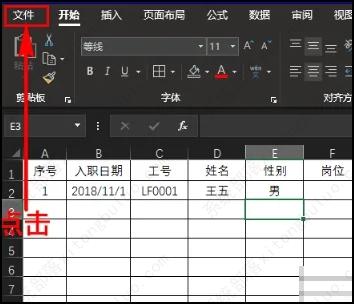
2、然后在其子项中找到“选项”,鼠标右键进行单击。
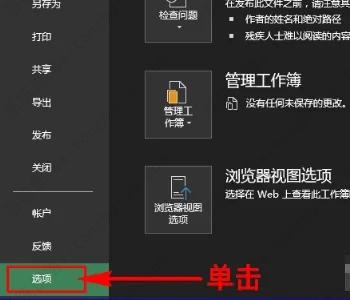
3、单击“选项”后会弹出对话窗口,在窗口中我们点击“高级”选项。
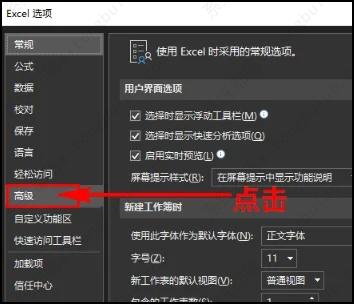
4、然后我们在“高级”选项右侧的扩展框中找到“按Enter键后移动所选内容”子项。
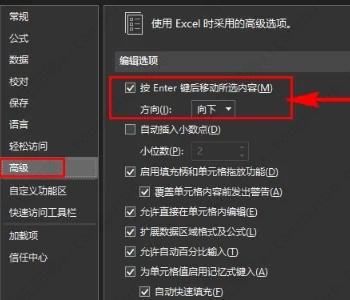
5、在扩展框自行选择数据移动的方式,这里以“向右”为例,最后点击“确定”。
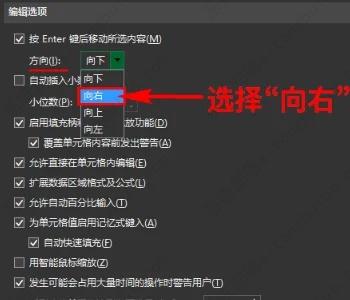
6、再返回Excel表格输入数据时,按回车键数据就不会跳转别的表格,会移到同行的右侧单元格上。
